Windows 7을 사용하면보다 쉽게 마이그레이션 할 수 있습니다다른 컴퓨터에서 네트워크 설정을 사용할 수 있도록 네트워크 프로필을 USB 플래시 드라이브에 연결합니다. 네트워크 시스템 트레이 아이콘을 클릭 한 다음 원하는 네트워크 연결의 마우스 오른쪽 버튼 클릭 컨텍스트 메뉴에서 속성을 선택하면됩니다.

이제 연결 탭으로 가서‘이 네트워크 프로필을 USB 플래시 드라이브에 복사’링크 이것은 제한된 문제에 대한 해결책이지만 가정 및 직장과 같은 여러 위치에서 랩톱 / 넷북을 사용하는 경우 어떻게해야합니까? TCP / IP 네트워크 설정을 반복해서 수동으로 변경하는 것은 피곤합니다.
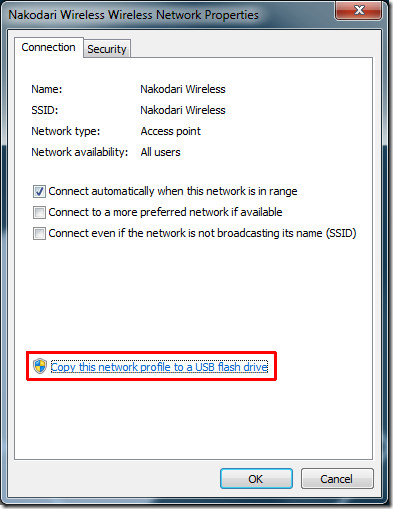
덕분에 TCP / IP 관리자네트워크 설정을 변경하는 오픈 소스 도구클릭 한 번으로 최대 10 개의 네트워크 프로파일을 지원하므로 최대 10 개의 위치에 대한 네트워크 설정을 추가하고 빠르게 전환 할 수 있습니다.
첫 번째 프로필을 선택하고 (이름을 바꿀 수 있음)TCP / IP 설정을 입력하십시오. 이제 변경 사항 저장을 눌러 프로파일을 저장하십시오. 이제 두 번째 프로파일을 선택하고 위와 동일한 절차를 따르십시오. 선택한 프로파일을 적용하려면 설정 적용 버튼을 누르십시오.
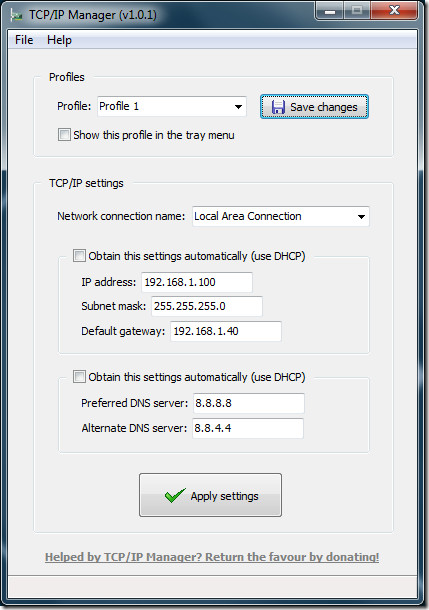
앱이 시스템 트레이에 있기 때문에다른 네트워크 프로파일간에보다 빠른 변경 방법. 변경 사항을 저장할 때 '트레이 메뉴에이 프로필 표시'확인란이 선택되어 있는지 확인하십시오. 이제 네트워크 설정을 빠르게 변경할 수있는 시스템 트레이 아이콘의 상황에 맞는 메뉴에 프로파일이 추가됩니다.
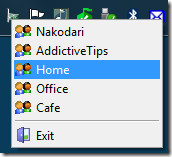
Windows XP, Windows Vista, Windows에서 작동합니다.2003/2008 Server 및 Windows 7 자세한 내용은 네트워크 설정 외에 보안, 디스플레이, 브라우저 및 기타 설정을 변경하는 데 사용할 수있는 Quick Config라는 다른 유틸리티를 검토했습니다.
TCP / IP 관리자 다운로드













코멘트